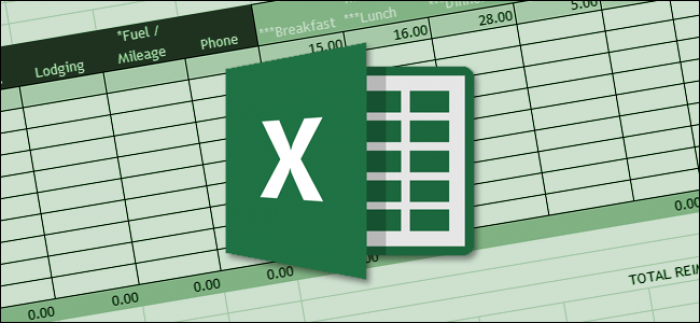
Rumus dasar excel - Image from howtogeek.com
Excel merupakan program spreadsheet. Ini berarti excel berguna untuk membuat data berupa tabel dengan isi teks, angka, hingga berguna untuk perhitungan dengan menggunakan berbagai rumus yang telah tersedia dalam excel tersebut.
Excel sangat berguna untuk banyak bisnis, excel bisa digunakan untuk melakukan rekap pengeluaran dan pemasukan sebuah perusahaan, melakukan perencanaan anggaran perusahaan, dan masih banyak lagi.
Penggunaan excel memang amat sangat membantu bagi perusahaan, tapi jika perusahaan tersebut memiliki sumber daya manusia yang dapat dengan benar menggunakan rumus rumus dalam excel.
Kami disini akan membagikan rumus dasar excel dan contohnya bagi anda yang saat ini sedang bekerja di perusahaan yang mengharuskan menguasai excel atau bagi anda yang ingin belajar untuk memenuhi kriteria pelamar kerja yang mumpuni.
Rumus dasar excel pdf juga kami sediakan untuk anda download.
Dengan tidak berpanjang kata lagi, mari kita simak kumpulan rumus dasar excel sebagai berikut :
Rumus Dasar Excel
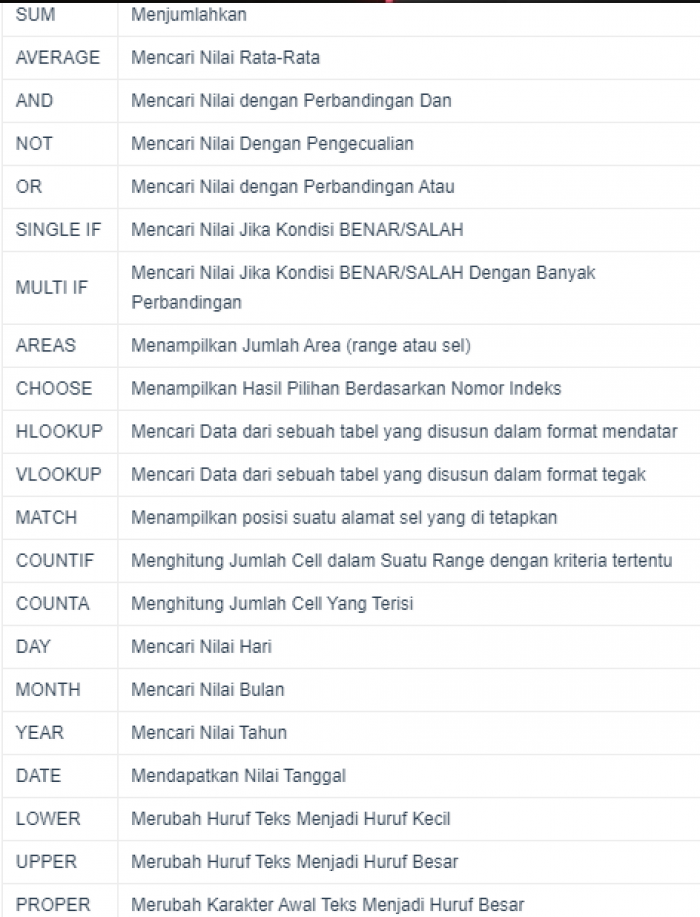
rumus dasar excel - Image from rumus.co.id
Di atas adalah rumus dasar excel secara umum. Untuk lebih jelasnya, mari kita simak penjelasan di bawah berikut beserta contohnya.
1. SUM
Rumus SUM ini terdapat fungsi yang utama adalah untuk mencari penjumlahan atau menjumlahkan, rumus SUM ini juga sering digunakan untuk menyelesaikan pekerjaan atau tugas dengan cepat.
Pertama, buatlah tabel penjumlahan dan masukkan rumus sum berikut ini. Misal : =SUM(D2:E2)
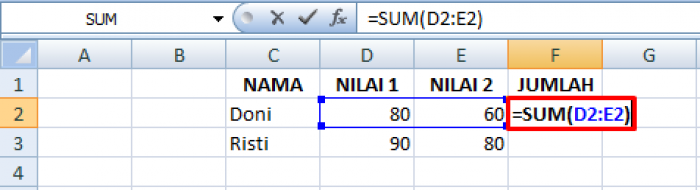
rumus sum 1 - Image from rumus.co.id
Kedua, setelah rumus SUM sudah dimasukkan, kemudian tekan enter dan akan mengetahui jumlahnya.
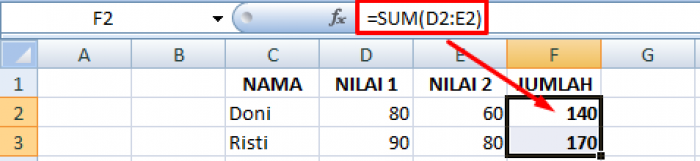
rumus sum 2 - Image from rumus.co.id
2. Average
Rumus AVERAGE ini terdapat fungsi yang utama adalah untuk mencari nilai rata – rata suatu variabel.
Pertama, buatlah suatu tabel untuk nilai – nilai siswa dan setelah itu masukkan rumus AVERAGE untuk mengetahui nilai rata – rata siswa. Misal : =AVERAGE(D2:F2)

rumus average 1 - Image from rumus.co.id
Langkah selanjutnya, setelah rumus AVERAGE sudah dimasukkan, kemudian tekan enter dan akan mengetahui hasilnya.
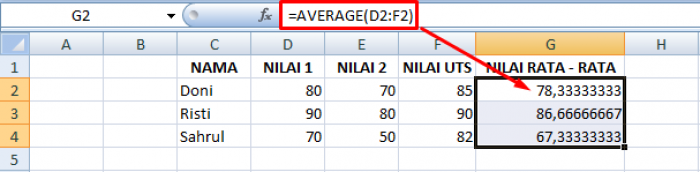
rumus average 2 - Image from rumus.co.id
3. AND
Rumus AND ini terdapat fungsi yang utama adalah Menghasilkan nilai TRUE jika semua argumen yang di uji tersebut bernilai BENAR dan FALSE jika semua atau salah satu argumen bernilai SALAH.
Pertama, buatlah tabel dan masukkan rumus AND untuk mengetahui TRUE atau FALSE. Misal : =AND(D2>G2)

rumus and 1 - Image from rumus.co.id
Kedua, setelah rumus AND sudah dimasukkan, tekan enter dan akan diketahui hasilnya TRUE atau FALSE.
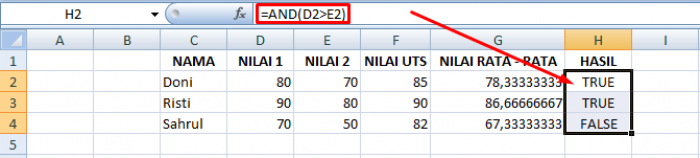
rumus and 2 - Image from rumus.co.id
4. NOT
Rumus NOT ini terdapat fungsi yang utama adalah kebalikan dari rumus AND yaitu menghasilkan TRUE jika kondisi yang diuji SALAH dan FALSE jika yang diuji BENAR.
Pertama, buatlah tabel dan masukkan rumus NOT untuk mengetahui hasilnya. Misal : =NOT(

rumus not 1 - Image from rumus.co.id
Kedua, setelah rumus NOT sudah dimasukkan, tekan enter dan akan diketahui hasilnya.

rumus not 2 - Image from rumus.co.id
5. OR
Fungsi akan Menghasilkan TRUE jika beberapa argumen bernilai BENAR dan FALSE jika semua argumen SALAH
Contoh penulisan OR

rumus or 1 - Image from rumus.co.id
Hasil dari penulisan OR
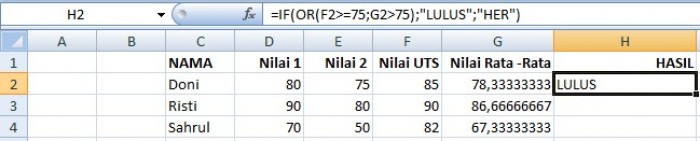
rumus or 2 - Image from rumus.co.id
6. SINGLE IF
Penulisan rumus single if

rumus single if 1 - Image from rumus.co.id
Hasil perhitungan rumus single if

rumus single if 2 - Image from rumus.co.id
7. MULTI IF
Fungsi hampir sama dengan fungsi IF akan tetapi di ambil dari dua kondisi atau bisa ditumpuk beberapa perintah.
Penulisan rumus dari Multi IF

rumus multi if 1 - Image from rumus.co.id
Hasil dari perhitungan rumus Multi IF

rumus multi if 2 - Image from rumus.co.id
8. AREAS
Fungsinya adalah Menampilkan jumlah area (range atau sel) dalam suatu referensi (alamat sel atau range yang di sebutkan). Contoh kasus seperti berikut

rumus areas - Image from rumus.co.id
9. CHOOSE
Fungsi CHOOSE adalah Menampilkan hasil pilihan berdasarkan nomor indeks atau urutan pada suatu referensi (VALUE) yang berisi data teks, numeric, formula atau nama range.
Cara penulisan rumus choose
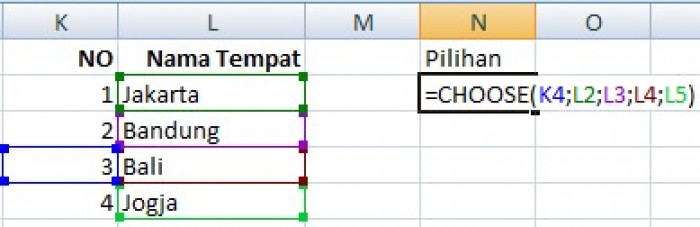
rumus choose 1 - Image from rumus.co.id
Hasil dari rumus choose
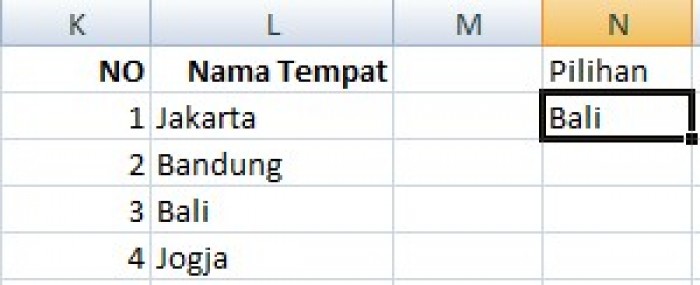
rumus choose 2 - Image from rumus.co.id
10. HLOOKUP
Fungsi HLOOKUP Menampilkan data dari sebuah tabel yang disusun dalam format mendatar. syaratnya penyusunan tabel ; data pada baris pertama harus berdasarkan urutan dari kecil ke besar /menaik.
Misalkan ; 1,2,3,4… ataupun huruf A-Z. Jika sebelumnya anda menginputkan secara acak silahkan urutkan dengan menu Ascending. Contoh kasusnya seperti dibawah ini.
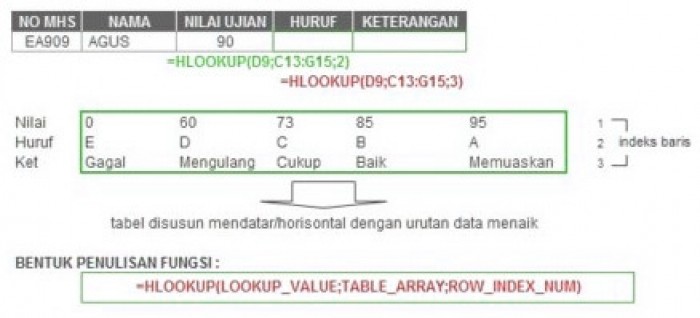
rumus hlookup - Image from rumus.co.id
11. VLOOKUP
Fungsi VLOOKUP ialah menampilkan data dari sebuah tabel yang disusun dalam format tegak atau vertikal.
Syaratnya penyusunan tabel data pada baris pertama harus berdasarkan urutan dari kecil ke besar /menaik. misal ; 1,2,3,4… atau huruf A-Z. Jika anda sebelumnya mengetik secara acak silahkan urutkan dengan menu Ascending. Contoh kasusnya sebagai berikut :
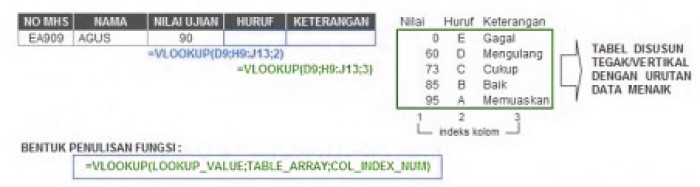
rumus vlookup - Image from rumus.co.id
12. MATCH
Fungsi MATCH adalah menampilkan posisi suatu alamat sel yang di tetapkan sebelumnya yang terdapat dalam sekelompok data. Contoh kasusnya sebagai berikut :
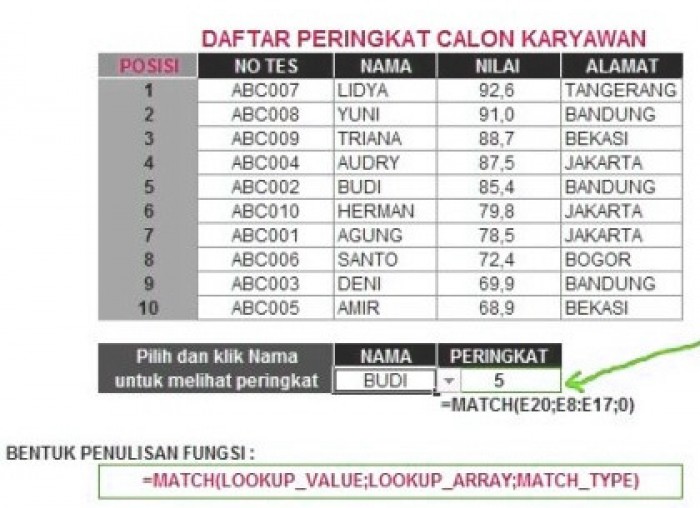
rumus match - Image from rumus.co.id
13. COUNTIF
Fungsinya COUNTIF adalah untuk menghitung jumlah cell dalam suatu range dengan kriteria tertentu.
Adapun rumus yang biasa digunakan adalah =COUNTIF(range;kriteria).
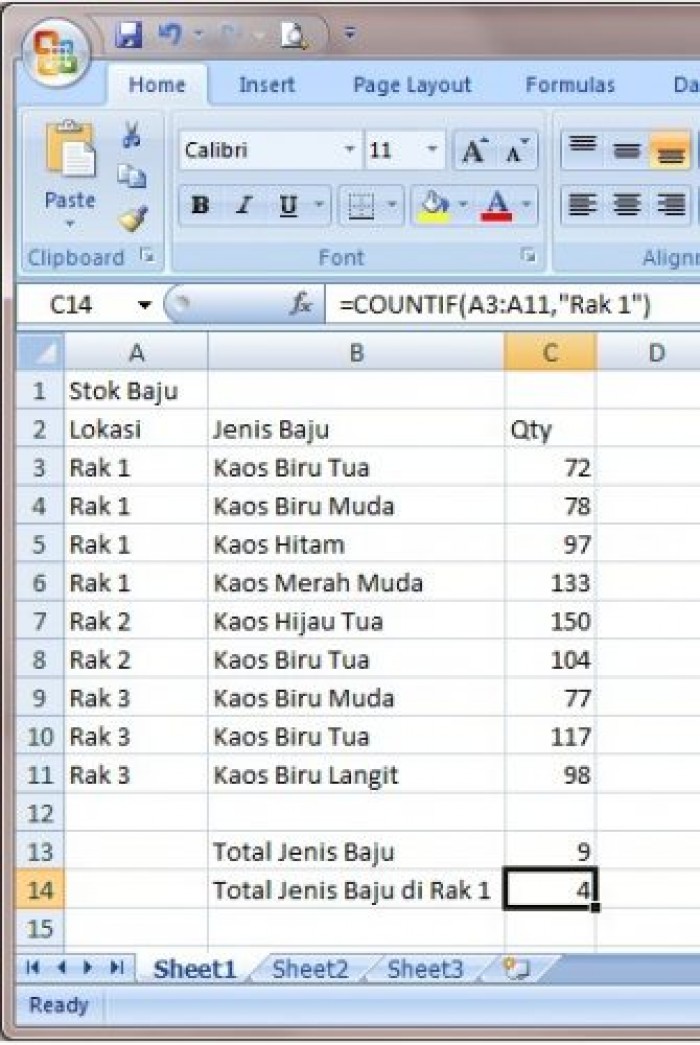
rumus countif - Image from rumus.co.id
14. COUNTA
Fungsi COUNTA adalah untuk jumlah cell yang terisi, Misal dalam sebuah table terdapat 12 kolom dan kita ingin mengetahui berapa kolom atau cell yang sudah terisi. Contohnya

rumus counta - Image from rumus.co.id
15. Rumus DAY
Fungsi DAY adalah digunakan untuk mencari hari (dalam angka 1-31) dari data type DATE. Contohnya fungsi DAY (kolom B).
Data type DATE di kolom A diekstrak menghasilkan angka 1-31 seperti gambar dibawah ini.

rumus day - Image from rumus.co.id
16. Rumus MONTH
Rumus MONTH berguna untuk mencari bulan (dalam angka 1-12) dari data type DATE.
Contohnya penggunaan fungsi MONTH (kolom C) data type DATE kolom A diekstrak menghasilkan angka 1-12 seperti pada gambar dibawah ini.
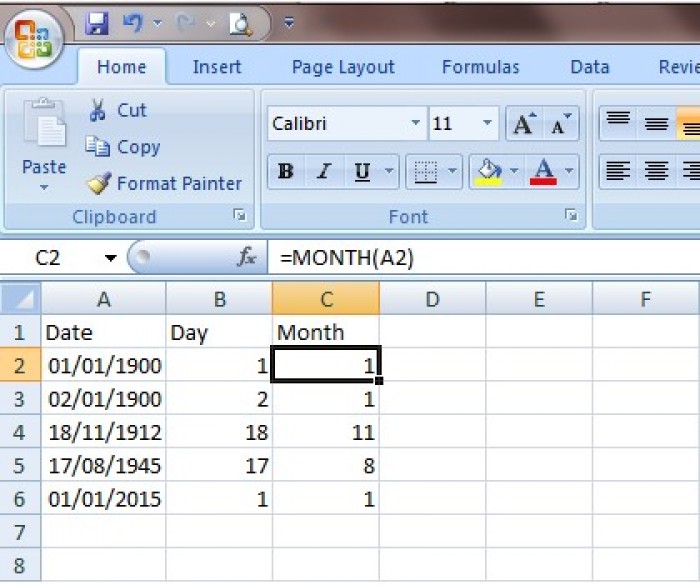
rumus month - Image from rumus.co.id
17. Rumus YEAR
Rumus YEAR berfungsi untuk mencari tahun (dalam angka 1900-9999) dari data type DATE.
Contohnya fungsi YEAR (kolom D) data type DATE di kolom A diekstrak menghasilkan angka 1900-9999 seperti pada gambar dibawah ini.

rumus year - Image from rumus.co.id
18. Rumus DATE
Fungsi DATE adalah digunakan untuk mendapatkan type data DATE dengan memasukan angka tahun, bulan dan hari. Rumus DATE adalah kebalikan dari rumus DAY, MONTH, dan YEAR yang melakukan ekstraksi bulan dan tahun dari data type DATE.
Contohnya fungsi DATE (kolom D) data year, month dan day dalam bentuk angka digabungkan dengan fungsi DATE menghasilkan data dengan type DATE seperti pada gambar dibawah ini.
Cara penulisan dari rumus DATE

rumsu date 1 - Image from rumus.co.id
Contoh karakteristik fungsi DATE dihitung dari tanggal berapakah 4 tahun, 3 bulan, 12 hari setelah tanggal 3 februari 1977? hasilnya adalah 15 mei 1981
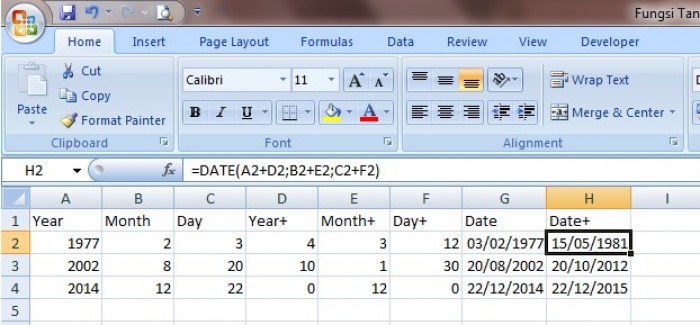
rumus date 2 - Image from rumus.co.id
19. Rumus LOWER
Fungsi LOWER adalah digunakan untuk mengubah semua text yang berisikan huruf besar menjadi huruf kecil semua. Contoh LOWER(text).
Baca Juga :
1. Cara Cepat Mencari Rumus Deret Geometri + Contoh Soal Lengkap
2. Pengertian Serta Rumus Keseimbangan Benda Tegar dan Titik Berat
3. Rumus Pendapatan Nasional
20. Rumus UPPER
Fungsi UPPER adalah digunakan untuk mengubah semua text yang berisikan huruf kecil menjadi huruf besar semua kebalikan dari fungsi LOWER. Contoh UPPER(text).
21. Rumus PROPER
Fungsi PROPER adalah digunakan untuk mengubah karakter pertama semua kata menjadi huruf besar dan sisanya huruf kecil. Contoh PROPER(text).
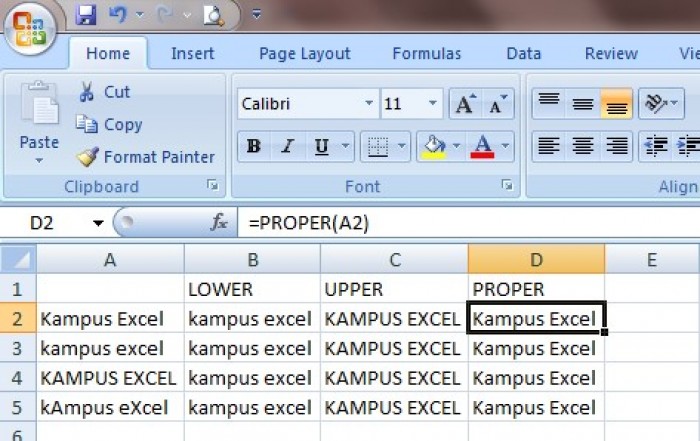
rumus proper - Image from rumus.co.id
Di atas adalah kumpulan dari rumus dasar excel yang bisa anda pelajari. Jika anda belajar dengan sungguh-sungguh, tentunya rumus di atas tidaklah terlalu sulit, malah sangat membantu jika anda sudah terbiasa menggunakannya.
Karena semakin sering anda menggunakan rumus-rumus tersebut, semakin paham juga anda dengan maksud dari rumus-rumus di atas.
Semoga artikel ini dapat membantu anda dan selamat mencoba.